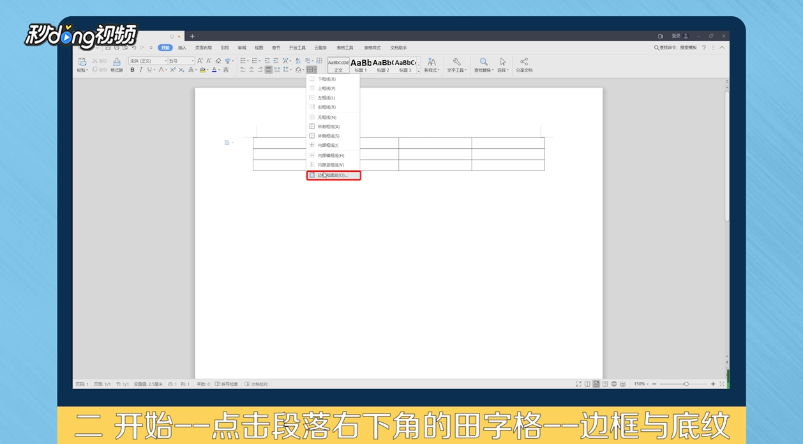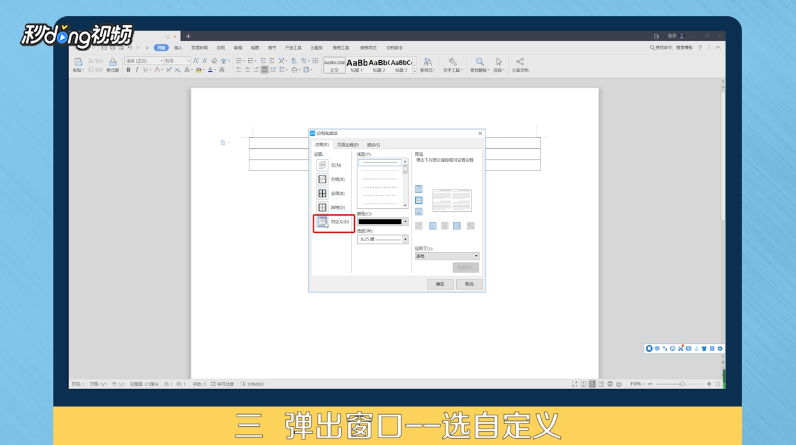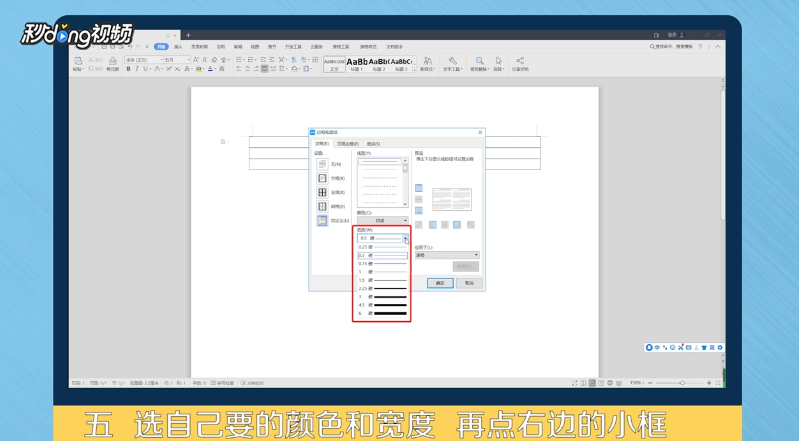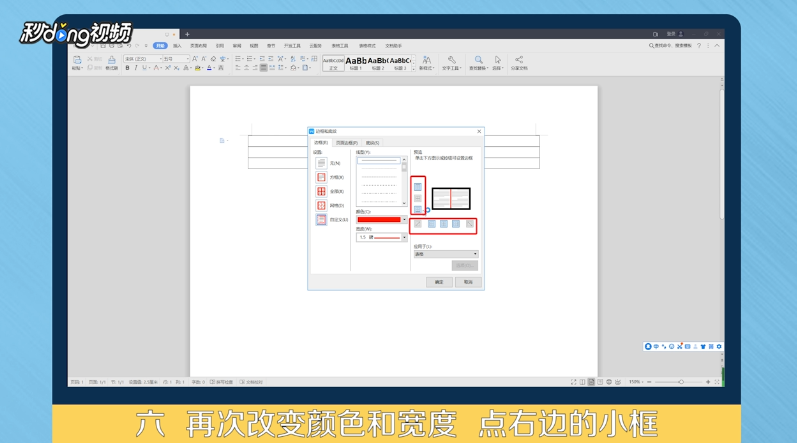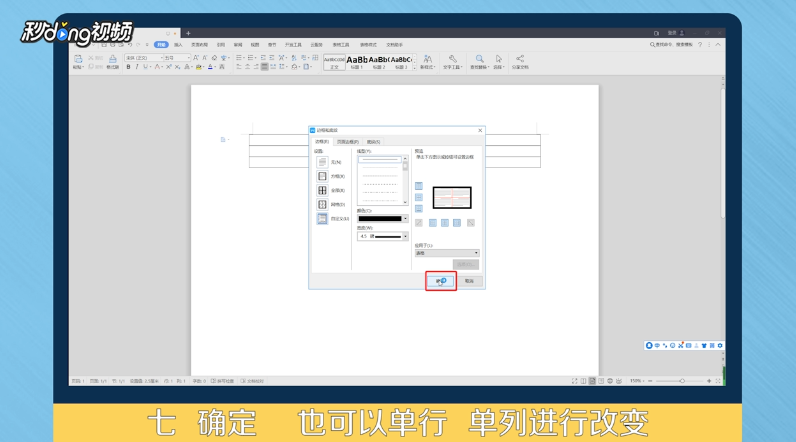Word表格内外边框颜色或粗细不一样怎么办
1、点击“插入-表格”,选择自己要的规格。
2、点击“开始”,点击段落右下角的“田字格”,选择“边框与底纹”。
3、弹出窗口选择“自定义”。
4、把右边红框的田字格点暗。
5、选择自己要的颜色和宽度,再点击右边的“小框”。
6、再次改变颜色和宽度,点击右边的“小框”。
7、点击“确定”,也可以单行、单列进行改变。
8、总结如下。
声明:本网站引用、摘录或转载内容仅供网站访问者交流或参考,不代表本站立场,如存在版权或非法内容,请联系站长删除,联系邮箱:site.kefu@qq.com。
阅读量:57
阅读量:42
阅读量:60
阅读量:27
阅读量:86